

| Internet Navigware 成績管理サービス V9.0 |
目次
 
|
| 第9章 学習結果の表示 |
学習タブの[進捗分析]タブをクリックすると、代表学習項目および学習項目単位に選択したクラス/所属の受講者の個々の進捗状況が100人ずつ一覧に表示されます。学習を開始した受講者が100人を超える場合は、[前ページ]ボタン、[次ページ]ボタンが表示され、101人以降の受講者の成績を参照することができます。未受講者は表示されません。
所属を選択している場合は、選択した所属のみの情報が表示されます。
表示する代表学習項目および学習項目は学習項目選択ダイアログボックスで選択した項目が表示されます。
代表学習項目をクリックすると、配下の学習項目の表示/非表示を切り替えることができます。
“進捗分析表”には、以下の項目が表示されます。
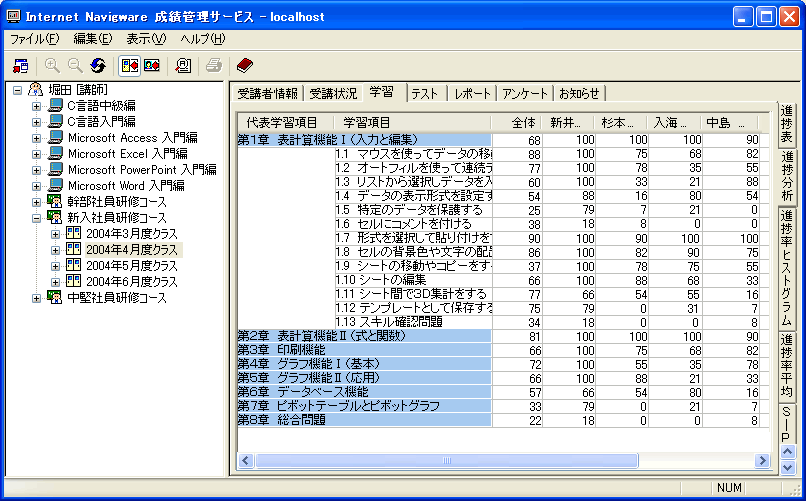
クリックすると1つ前のページ情報を参照できます。
[前ページ]ボタンは学習を実施した受講者が100人以上かつ、現在参照中のページが先頭ページ以外の場合に有効になります。
クリックすると1つ次のページ情報を参照できます。
[次ページ]ボタンは学習を実施した受講者が100人以上かつ、現在参照中のページが最終ページ以外の場合に有効になります。
代表学習項目
代表学習項目名が表示されます。
学習項目
代表学習項目配下の学習項目名が表示されます。
全体
クラス/所属内の全受講者の進捗率の平均が代表学習項目および学習項目ごとに%で表示されます。
受講者名/ユーザID
クラス/所属内の受講者名と、個々の受講者の代表学習項目および学習項目ごとの進捗率が%で表示されます。未受講者は表示されません。
受講者の名前は、表示メニューの[受講者名をユーザIDで表示]により、受講者名またはユーザIDのどちらかが表示されます。
“学習項目選択ダイアログボックス”には、選択したコースの代表学習項目および学習項目が表示されます。“学習項目選択ダイアログボックス”はツールバーのボタンまたは編集メニューで変更できます。
ここで指定した代表学習項目および学習項目の情報は以下の表またはグラフで有効になります。
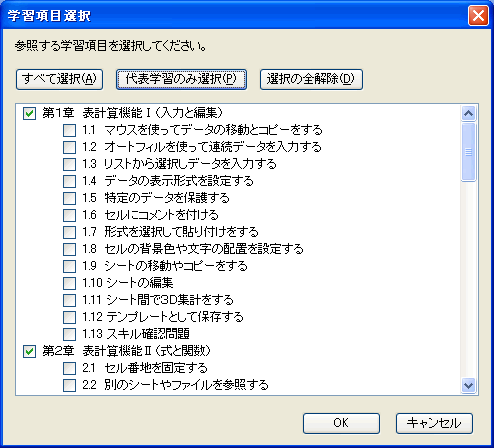
すべて選択
すべての項目を選択状態にします。
代表学習のみ選択
代表学習のみを選択状態にします。
選択の全解除
選択中の項目をすべて解除します。
[OK]ボタン
選択状態の項目を設定します。
[キャンセル]ボタン
選択をキャンセルし終了します。
目次
 
|